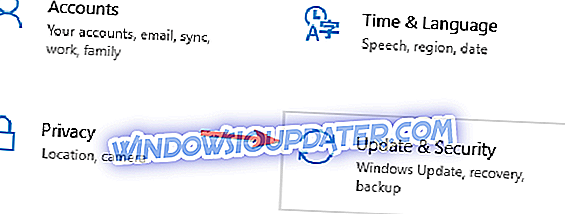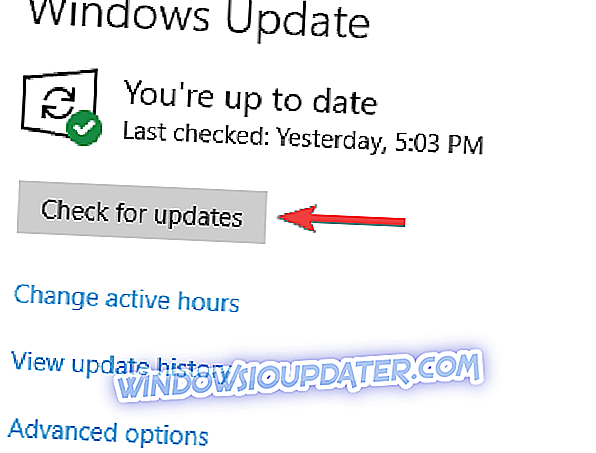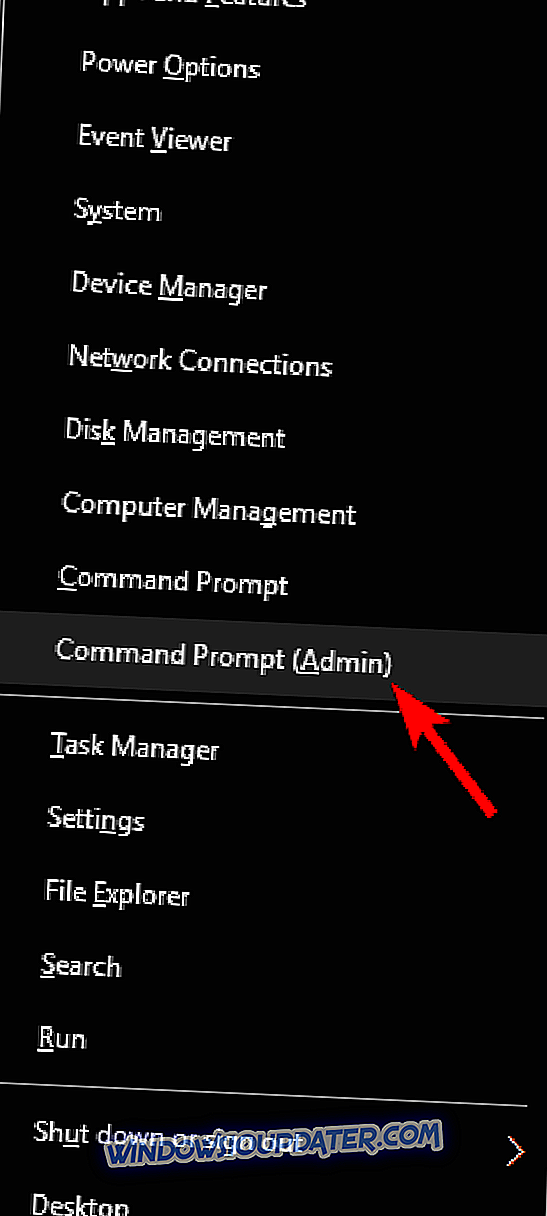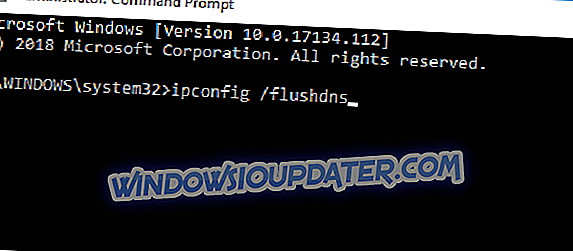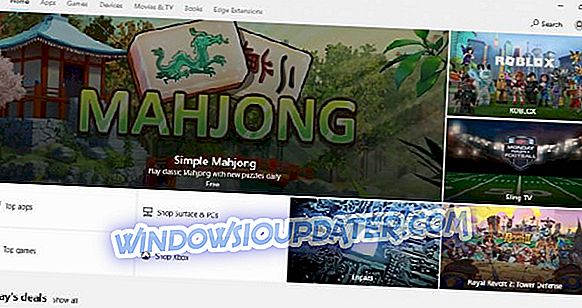Tom Clancy's Ghost Recon: Wildlands is nu beschikbaar op zowel de Xbox One- als Windows-pc's en hoewel het spel een bètatestperiode doorliep voorafgaand aan de lancering, lijkt het erop dat een aantal van de technische problemen die in bèta zijn gedetecteerd nog steeds aanwezig zijn in de definitieve versie van het spel. Helaas is het aantal beschikbare fixes echt beperkt.
Als je van plan bent om Ghost Recon: Wildlands van Tom Clancy te kopen, vergeet dan niet altijd eerst de systeemvereisten te controleren om mogelijk ernstige technische problemen te voorkomen.
Fix: Tom Clancy's Ghost Recon: gewone bugs in Wildlands
Tom Clancy's Ghost Recon: Wildlands is een geweldige game, maar het heeft zijn aandeel in de problemen. Over de Ghost Recon: Wildlands-problemen van Tom Clancy gesproken, hier zijn enkele veelvoorkomende problemen die gebruikers hebben gemeld:
- Ghost Recon Wildlands-services zijn op dit moment niet beschikbaar - Dit probleem kan optreden als u problemen hebt met uw netwerkverbinding. Als alles in orde is, is het mogelijk dat de spelserver problemen heeft.
- Ghost Recon Wildlands verbindingsproblemen pc - Er zijn verschillende problemen die kunnen optreden en netwerkproblemen met het spel kunnen veroorzaken. Om het probleem op te lossen, stuurt u de vereiste poorten door, reset u het hosts-bestand en start u uw router opnieuw op.
- Tom Clancy's Ghost Recon Wildlands lage fps - Lage fps kan een groot probleem zijn, maar in de meeste gevallen kun je dit oplossen door de instellingen van je grafische kaart te veranderen.
- Tom Clancy's Ghost Recon Wildlands-crash - Als het spel vaak crasht, is het probleem mogelijk de Uplay-overlay, dus zorg ervoor dat je het uitschakelt.
Oplossing 1 - Controleer uw antivirus

Volgens gebruikers kunnen de Ghost Recon: Wildlands-problemen van Tom Clancy soms optreden als gevolg van je antivirusprogramma. Om dat te verhelpen, is het aan te raden het spel toe te voegen aan de lijst met uitzonderingen in uw antivirus en firewall. Als dat niet werkt, kunt u proberen bepaalde antivirusfuncties uit te schakelen of uw antivirus helemaal uit te schakelen.
In sommige gevallen, om het probleem op te lossen, moet u misschien zelfs uw antivirusprogramma verwijderen. Als het verwijderen van de antivirus het probleem oplost, is dit misschien een goed moment om over te stappen naar een nieuwe antivirus. Veel antivirusprogramma's hebben een Gaming-modus, en dankzij deze functie zal uw antivirusprogramma uw games op geen enkele manier beïnvloeden.
Als u op zoek bent naar een goede antivirus die uw games niet hindert, raden we u ten zeerste aan om Bitdefender te overwegen.
Oplossing 2 - Installeer de nieuwste updates
Als je problemen hebt met Tom Clancy's Ghost Recon: Wildlands op je pc, is het aangeraden om je systeem up-to-date te houden. Een verouderd systeem kan bepaalde fouten bevatten die van invloed kunnen zijn op uw games en andere applicaties.
Gelukkig installeert Windows 10 de ontbrekende updates automatisch, maar je kunt altijd handmatig controleren op updates door het volgende te doen:
- Open de app Instellingen . U kunt dit doen door op de sneltoets van Windows Key + I te drukken.
- Navigeer naar het gedeelte Update & Beveiliging .
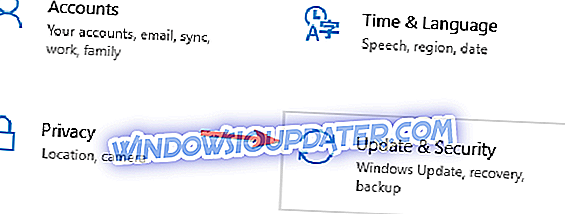
- Klik nu op de knop Controleren op updates .
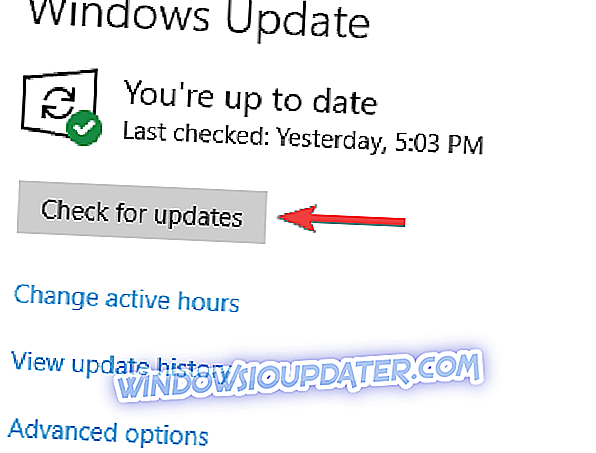
Als er updates beschikbaar zijn, worden deze op de achtergrond gedownload en geïnstalleerd zodra u uw pc opnieuw opstart. Zodra de nieuwste updates zijn geïnstalleerd, controleert u of het probleem zich nog steeds voordoet.
Oplossing 3 - Start uw router opnieuw op

Volgens gebruikers, als je problemen met Ghost Recon: Wildlands van Tom Clancy hebt, met name netwerkproblemen, is het probleem mogelijk je router / modem. Om het probleem op te lossen, moet je gewoon je modem / router herstarten.
Om dit te doen, drukt u op de aan / uit-knop op de modem of router en wacht u 30 seconden. Druk nu opnieuw op de aan / uit-knop en wacht terwijl de modem opstart. Zodra uw internetverbinding begint te werken, probeert u de game te starten en controleert u of de problemen zijn opgelost.
Oplossing 4 - Stuur de vereiste poorten door
Als je problemen hebt met het netwerk in Tom Clancy's Ghost Recon: Wildlands, zijn je poorten mogelijk de oorzaak. Het spel vereist dat bepaalde poorten worden doorgestuurd om correct te kunnen werken. Wat de vereiste poorten betreft, moet u deze poorten doorsturen:
Uplay PC:
TCP: 443, 14000
Spelpoorten:
UDP: 3074 tot 3083, 6000, 6180, 7000
Als u wilt weten hoe u deze poorten doorstuurt, controleert u de handleiding van uw router voor gedetailleerde instructies.
Oplossing 5 - Reset het hosts-bestand naar de standaard
Volgens gebruikers kunnen veel netwerkproblemen optreden in Tom Clancy's Ghost Recon: Wildlands vanwege je hosts-bestand. Als het hosts-bestand wordt gewijzigd, kunt u mogelijk geen verbinding maken met de spelserver.
Om dit probleem te verhelpen, moet je je hosts-bestand opnieuw instellen. Houd er rekening mee dat u tijdens het bewerken van het hosts-bestand soms het bericht Toegang geweigerd ziet, maar er is een manier om dit probleem op te lossen.
Nadat u het hosts-bestand opnieuw hebt ingesteld, moet het probleem worden opgelost.
Oplossing 6 - Spoel uw DNS-cache door
DNS-cache kan ook leiden tot verschillende Ghost Recon: Wildlands-problemen van Tom Clancy, en om ze te verhelpen, wordt geadviseerd om DNS-cache te verwijderen. Dit is vrij eenvoudig om te doen, en je kunt het doen door deze stappen te volgen:
- Druk op Windows-toets + X om het Win + X-menu te openen. Selecteer Command Prompt (Admin) of PowerShell (Admin) in de lijst met resultaten.
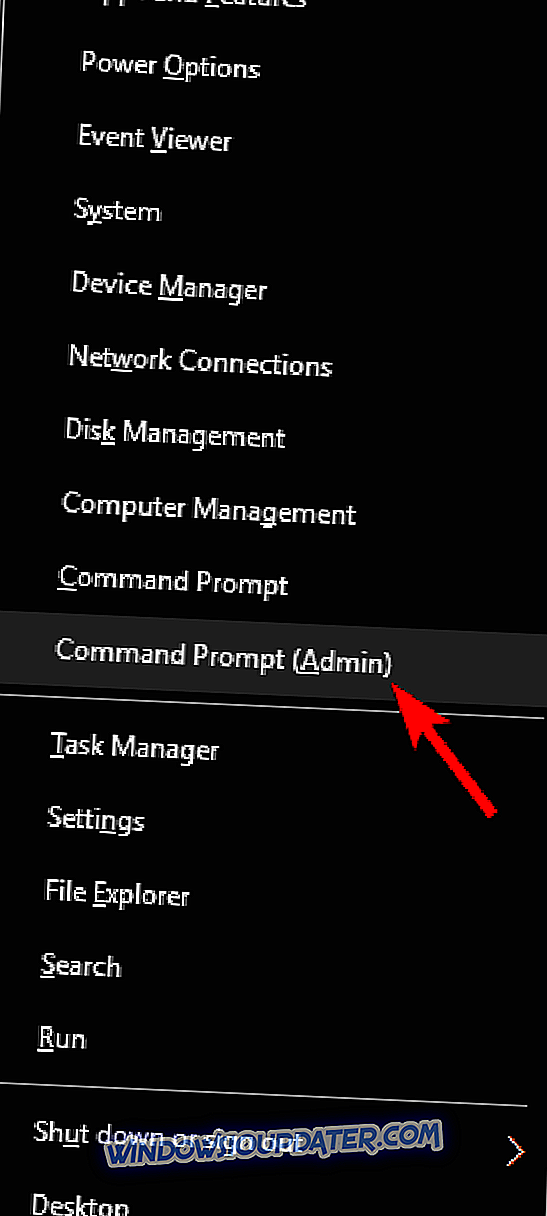
- Typ het commando ipconfig / flushdns en druk op Enter .
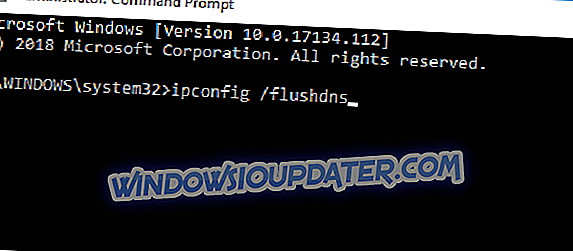
Controleer na het leegmaken van de cache of het probleem zich nog steeds voordoet.
Oplossing 7 - GRW.ini-bestand wijzigen
Verschillende gebruikers meldden dat hun game op het secundaire scherm wordt gestart. Dit kan een vervelend probleem zijn, maar u kunt het probleem oplossen door het volgende te doen.
- Ga naar de map Ghost Recon Wildlands> kopieer het GRW.ini- bestand.
- Open het in Kladblok .
- Zoek de regel Output Monitor > wijzig de waarde in 0, 1 of 2 totdat de game op de juiste monitor wordt gestart
- Sla het bestand op en druk op de afspeelknop.
Zodra je de wijzigingen hebt aangebracht, moet het spel beginnen op je hoofdscherm.
Oplossing 8 - Verwijder de problematische bestanden
Er zijn verschillende Ghost Recon: Wildlands-problemen van Tom Clancy die kunnen verschijnen, maar een veelvoorkomend probleem is de verouderde foutmelding . Dit probleem wordt veroorzaakt door problematische bestanden en om het probleem op te lossen, wordt het aangeraden om de bestanden te verwijderen. Om dit te doen, volg deze stappen:
- Ga naar de installatiemap van de game
- Zoek de volgende bestanden: Events.xml, Uyuni.grw, VersionDescription.ini en NvGsa.x64.dll .
- Verwijder ze> start het spel opnieuw.
Oplossing 9 - Bewaar bestanden verwijderen
Veel gebruikers meldden verborgen tekens tijdens het maken van het personage. Dit kan een groot probleem zijn, maar u kunt het probleem verhelpen door bepaalde bestanden te verwijderen. Om dit te doen, volg deze stappen:
- Verbreek de verbinding met internet.
- Ga naar de volgende map: C: \ Program Files (x86) \ Ubisoft \ Ubisoft Game Launcher \ savegames \ a8f05897-544b-4f39-a5ef-81914e20cf123559 . Houd er rekening mee dat de reeks cijfers voor u anders kan zijn en dat u naar de laatste genummerde map moet gaan.
- Daar vindt u een lijst met opslagbestanden, zoals 1.save, 2.save, enzovoort> verwijder al die bestanden .
- Start het spel terwijl het internet nog steeds niet verbonden is.
- Maak je personage> sluit het spel af op je bureaublad> maak opnieuw verbinding met internet.
- Start de game opnieuw> het opstartprogramma geeft een bericht 'Opgeslagen gamebestand niet synchroon' weer> kies Lokaal bestand (het opslagbestand dat u tijdens het offline maken hebt gemaakt).
- Kies in het spel Campagne doorgaan of Selecteer Campagne opslaan.
Oplossing 10 - Pas uw instellingen aan voor maximale prestaties
Volgens gebruikers is een van de meest irritante Ghost Recon: Wildlands-problemen van Tom Clancy FPS-lag. Dit probleem kan een drastische invloed hebben op je prestaties en gameplay, maar er zijn enkele tips die je kunnen helpen je frame rate te verbeteren:
- Schakel CPU multithreading uit in het BIOS.
- Schakel 'vegetatie-realisme' uit, het NVIDIA-grasmateffect voor grasschaduwen. Je kunt de optie vinden in Instellingen.
- Gebruik DSR in plaats van AntiAliasing .
- Installeer het spel op SSD.
Oplossing 11: overlays uitschakelen

Als de Ghost Recon: Wildlands van Tom Clancy crasht op je pc, kan het probleem te maken hebben met je overlay. U kunt dit probleem echter eenvoudig oplossen door de overlay in Uplay uit te schakelen. Om dit te doen, volgt u deze stappen:
- Start Uplay Launcher .
- Navigeer naar Instellingen> Algemeen .
- Schakel het selectievakje In-game-overlay inschakelen voor ondersteunde games uit .
Probeer daarna de game te starten en controleer of het probleem nog steeds aanwezig is.
We hopen dat de bovenstaande ideeën u helpen enkele van de meest voorkomende bugs die betrekking hebben op Tom Clancy's Ghost Recon: Wildlands op te lossen. Als je andere tips en trucs hebt om te delen, kun je deze in het gedeelte 'Opmerkingen' hieronder plaatsen.